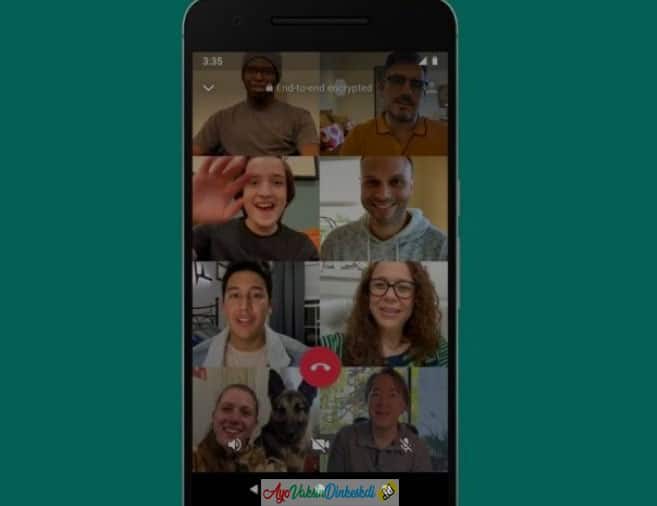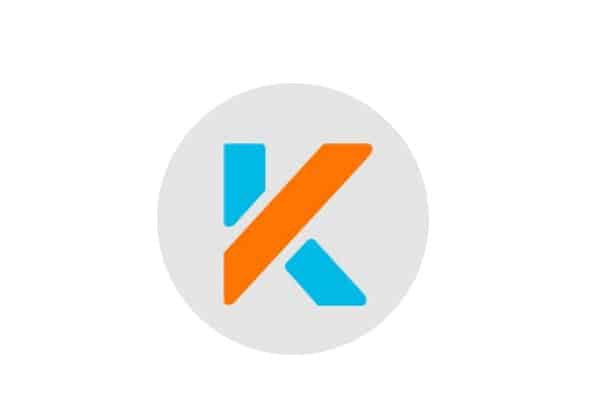Ayovaksindinkeskdi.id – Mau tahu cara share lokasi di iPhone lewat Google Map, Messages, dan Find My? Mari simak penjelasan mengenai cara share lokasi di iPhine di Ayovaksindinkeskdi.
Di zaman yang serbar canggih dan modern ini, menghadirkan beberap fitur yang berguna untuk pengguna smartphone. Salah satu fitur tersebut adalah share lokasi pengguna kepada orang lain.
Fitur share lokasi bisa digunakan di smartphone iPhone dan Android. Berbagi lokasi merupakan salah satu fitur yang sangat berguna dan menolong pengguna smartphone. Salah satu fungsinya adalah agar keluarga, pasangan, teman bisa mengetahui lokasi pengguna ataupun sebaliknya.
Misalnya saja di saat pengguna ingin ke suatu tempat untuk bertemu dengan seseorang, akan tetapi tidak tahu di mana lokasi tempatnya. Fitur share lokasi akan sangat membantu pengguna untuk menemukan tempat yang ingin dituju.
Hal itu berkat bantuan GPS yang ada pada smartphone pengguna. Untuk perangkat iPhone, fitur share lokasi digunakan di berbagai aplikasi di antaranya adalah Apple Maps, Messages, dan Apple’s Find My App.
Cara ringkas untuk berbagi lokasi yakni antar pengguna iPhone. Akan tetapi, pengguna iPhone bisa share lokasi dengan pengguna Android.
Di iPhone, ada empat tutorial bagaimana cara share lokasi. Berikut empat cara share lokasi di iPhone lewat beberapa aplikasi:

Pengguna iPhone bisa berbagi lokasi melalui aplikasi Find My. Berikut caranya:
- Buka aplikasi Find My di perangkat.
- Klik Orang yang terletak di kiri bawah layer.
- Pilih Mulai Berbagi Lokasi.
- Klik simbol + di bagian atas sebelah kanan, tepatnya di atas daftar kontak.
- Ketik nama kontak yang ingin berbagi lokasi.
- Hanya kontak yang menggunakan smartphone iPhone atau alamat email yang akan muncul dalam pencarian.
- Setelah itu pilih nama kontak dan kirim. Lalu pilih Bagikan Sepanjang Hari, Untuk Satu Jam, atau Bagikan Tanpa Batas.
- Pengguna akan menerima kotak pop up yang memberitahu bahwa telah memulai membagikan lokasi. Si penerima juga akan mendapatkan notifikasi bahwa pengguna telah membagikan lokasi kepadanya. Dan notifikasi akan muncul di aplikasi Find My penerima.
Cara Share Lokasi di iPhone dengan masuk ke aplikasi Messages dan pilih nama atau gambar si penerima di bagian atas layer.
- Pilih Send My Current Location.
- Setelah itu thumbnail peta lokasi akan segera muncul di dalam percakapan.
- Saat lokasi telah dikirim, maka si penerima bisa langsung mengetuk peta lokasi. Dan layar info akan terbuka dan terdapat opsi untuk mendapatkan petunjuk arah lewat Apple Maps.
- Namun jika si penerima tidak menggunakan iPhone, maka saat mengklik tautan lokasi Apple Maps yang dikirim akan terbuka di browser perangkat mereka.
- Jika ingin berbagi lokasi dalam jangka waktu yang lebih lama, pengguna bisa mengikuti langkah-langkah di bawah ini:
- Pilih nama atau gambar si penerima.
- Pilih Share My Location.
- Pilih Bagikan Hingga Akhir Hari, Untuk Satu Jam, atau Bagikan Tanpa Batas.
- Si penerima akan menerima notifikasi bahwa pengguna membagikan lokasi ke penerima. Dan nantinya akan ditambahkan ke aplikasi Find My penerima.
3. Berbagi Lokasi di iPhone Melalui Family Sharing
Family Sharing merupakan layanan Apple yang berfungsi untuk berbagi hal-hal seperti pembelian media, langganan, dan album foto kepada maksimal lima orang dalam keluarga. Aplikasi Cara Share Lokasi di iPhone ini juga bisa digunakan untuk memberi tahu lokasi kepada keluarga.
- Masuk ke Pengaturan, pilih tombol ID Apple – iCloud+ – Media dan Purchases.
- Klik Family Sharing.
- Pilih keluarga atau teman yang ingin dimasukkan ke dalam daftar Family Sharing.
- Klik panah biru untuk mengirim. Si penerima akan menerima undangan melalui pesan untuk bergabung di Family Sharing.
- Setelah itu, pengguna bisa mengaktifkan Share Location pada bagian bawah menu Family Sharing di Pengaturan.
- Klik Location Sharing pada bagian bawah layar.
- Pengguna akan melihat notifikasi tentang Family Sharing dan lokasi sendiri.
- Klik Share Location.
4. Berbagi Lokasi di iPhone Menggunakan Google Map
- Untuk Cara Share Lokasi di iPhone melalui Google Map ini pertama-tama
- Masuk ke aplikasi Google Map.
- Klik gambar akun Google di bagian sudut kanan atas.
- Klik Location Sharing.
- Pengguna akan melihat panel notifikasi berbagi lokasi.
- Klik Share Location.
- Pengguna bisa memilih untuk berbagi dengan orang lain yang ada di kontak dari dalam Google, dengan cara memilih durasi dan ikon orang yang ingin dibagikan lokasi.
- Si penerima akan mendapatkan notifikasi di Google Map. Dan akan menerima email lewat tautan untuk melihat lokasi pengguna di Google Map.
- Alternatif lainnyam bisa mengklik Opsi Lainnya yang ada di bawah kontak untuk membagikan lokasi lewat tautan.
- Pilih aplikasi yang disarankan, seperti Gmail atau Pesan untuk membuka aplikasi dan memasukkan informasi kontak pengguna.
- Si penerima akan menerima tautan lewat metode yang dipilih. Saat penerima mengklik tautan yang diberikan, maka akan dibawa ke aplikasi Google Map atau di dalam browser.
Itulah penjelasan mengenai beberapa cara share lokasi di iPhone lewat Messages, Find My, dan Google Map. Semoga bisa membantu, ya.
Baca Juga:
- Cara Buat Absensi Online Dengan Google Form & Zoho Gratis
- Cara Cek Bantuan STB Pemerintah Dari Kominfo Go Id 2023
- Cara Mudah Lolos Seleksi Berkas Rekrutmen BUMN 2023
- Cara Mengatur Margin di Word HP Agar tidak Terpotong
- 10 Alasan Tolak Ajakan Teman Main Secara Halus dan Sopan
- Cara Atasi Rambut Rontok dengan Ramuan Herbal